解决以太网没有有效的IP配置的方法(如何解决以太网连接问题)
24
2025-01-01
在使用计算机时,有时我们可能会遇到以太网没有有效的IP配置的问题,导致网络连接不稳定或无法连接互联网。本文将介绍一些解决这个问题的方法,帮助读者快速修复以太网IP配置问题,恢复网络连接的稳定性。
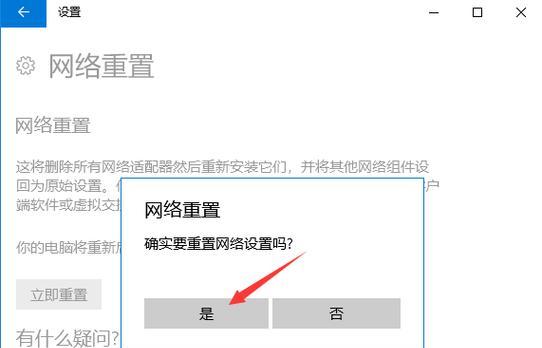
1.检查物理连接是否正常:
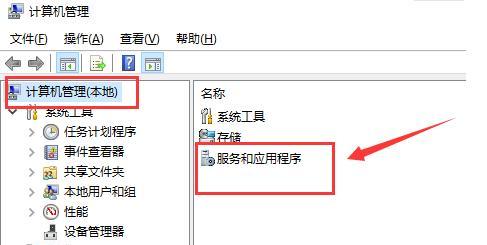
确保以太网电缆正确连接到计算机和路由器或调制解调器上。检查电缆是否损坏或接口松动。
2.重启网络设备:
关闭并重新启动计算机、路由器和调制解调器。有时,设备在长时间运行后会出现故障,重启可以清除临时问题。
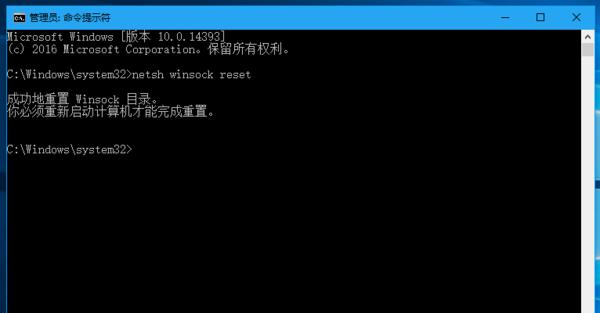
3.使用自动获取IP地址:
在计算机网络设置中,选择自动获取IP地址和DNS服务器地址的选项。这样,系统将自动从路由器获取有效的IP配置信息。
4.检查网络驱动程序是否更新:
在设备管理器中查找网络适配器,并确保驱动程序是最新的。过时的驱动程序可能导致IP配置问题。
5.释放和续订IP地址:
打开命令提示符,输入“ipconfig/release”释放当前IP地址,然后输入“ipconfig/renew”重新获取IP地址。这有助于刷新网络配置。
6.重置网络设置:
在Windows操作系统中,可以使用命令“netshwinsockreset”和“netshintipreset”重置网络设置,修复可能的配置问题。
7.禁用防火墙和安全软件:
临时禁用防火墙和安全软件,以确保它们不会阻止网络连接和IP配置。在确认问题解决后,记得重新启用它们。
8.检查DHCP服务器状态:
确保路由器上的DHCP服务器正常运行。如果有其他设备成功连接并获取了IP配置,那么问题可能出在计算机本身上。
9.清除DNS缓存:
打开命令提示符,输入“ipconfig/flushdns”清除DNS缓存。这将强制计算机重新查询最新的DNS信息。
10.检查操作系统更新:
确保操作系统已安装最新的更新和补丁程序。某些更新可能包含修复网络问题的解决方案。
11.手动设置IP地址:
如果自动获取IP地址失败,可以尝试手动设置一个有效的IP地址、子网掩码和默认网关。
12.检查网络硬件故障:
如果以上方法都无效,有可能是网络硬件出现了故障。检查网卡、路由器或调制解调器是否正常工作。
13.重置路由器:
按照路由器的使用说明,重置路由器到出厂设置。这会清除任何可能导致IP配置问题的设置。
14.联系网络服务提供商:
如果以上方法仍然无法解决问题,可能是网络服务提供商的问题。联系他们的技术支持团队以获得进一步的帮助。
15.寻求专业帮助:
如果以上方法都无效,建议寻求专业计算机维修人员的帮助。他们可以通过更深入的诊断和维修解决复杂的IP配置问题。
以太网没有有效的IP配置可能会导致网络连接不稳定。通过检查物理连接、重新启动设备、使用自动获取IP地址、更新驱动程序等方法,我们可以解决这个问题。如果问题仍然存在,可以尝试手动设置IP地址,清除DNS缓存,重置路由器等。如果所有方法都失败,最好联系网络服务提供商或寻求专业帮助来解决这个问题。
版权声明:本文内容由互联网用户自发贡献,该文观点仅代表作者本人。本站仅提供信息存储空间服务,不拥有所有权,不承担相关法律责任。如发现本站有涉嫌抄袭侵权/违法违规的内容, 请发送邮件至 3561739510@qq.com 举报,一经查实,本站将立刻删除。